打印机显示脱机并提示错误0x00000002的解决方法
摘要:我们经常会使用打印机来打印电脑系统中的文件资料,打印机也是办公环境中不可或缺的设备。但有时也会出现一些无法打印的问题,比如有用户查看时发现显...
我们经常会使用打印机来打印电脑系统中的文件资料,打印机也是办公环境中不可或缺的设备。但有时也会出现一些无法打印的问题,比如有用户查看时发现显示脱机状态,而且提示错误0x00000002。那么,在这样的情况下应该如何进行解决呢?
具体方法如下:
1、故障时查看电脑中打印任务,显示脱机;

2、删除后重新添加打印机提示错误0x00000002;
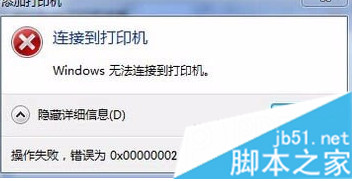
3、在控制面板——管理工具中打开“服务”;
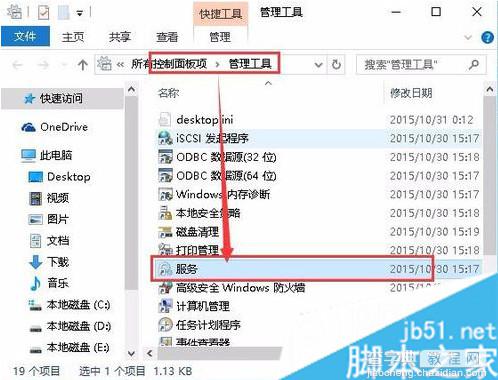
4、找到Print Spooler服务并重新启动;
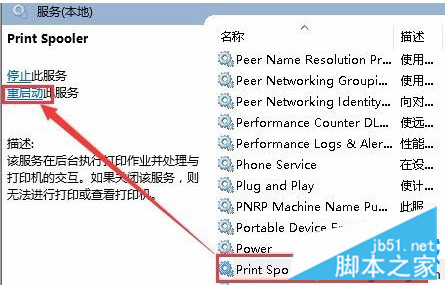
5、接着按照正常添加网络打印机的步骤来添加打印机;
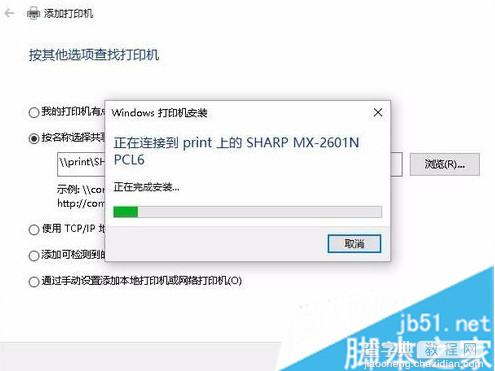
6、然后可以发现取消了脱机状态并可以正常打印。
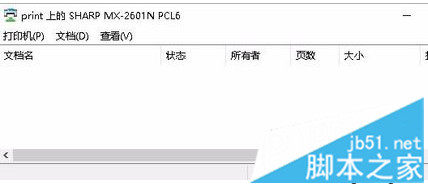
如果在电脑中打印机显示脱机并且提示错误0x00000002,那么可以参考以上提供的解决方法。
【打印机显示脱机并提示错误0x00000002的解决方法】相关文章:
★ 共享打印机客户机访问主机计算机提示输入用户名和密码的解决方法
★ 打印机 显示back cover open(打印机后盖没有盖好)的解决方法
下一篇:
打印机怎么将墨盒取出来加粉?
